外星人台式机如何重装系统win10
- 分类:教程 回答于: 2020年05月26日 12:00:03
外星人台式机电脑重装win10系统的方法比较多,其中一键重装系统最为简单的。有时电脑的系统坏了,就不能用到简单的一键重装,这时需要用到U盘制作个优盘启动器的了,两种方式的步骤是差不多的。系统出现其它那样这样的问题的时候,把系统重装一下电脑大部分问题就可以解决好的了,下面我给大家整理了外星人台式机电脑一键重装系统win10的具体操作步骤。
在线安装的准备:
(1)备份电脑桌面和系统盘重要的文件。
(2)查看电脑内存条多大,4G以上装64位,4G以下装32位。
(3)下载个重装系统的软件,用一个8G以上的空优盘,制作个U盘启动器,可参照这个教程:http://www.xiaobaixitong.com/video1/31354.html
步骤:
1,小编以小白软件举例说明,双击打开小白软件前关掉杀毒软件。
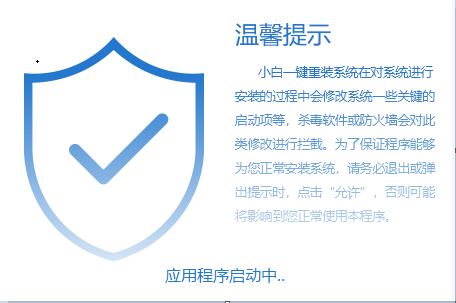
2,在线重装,选择win10专业版64的系统。
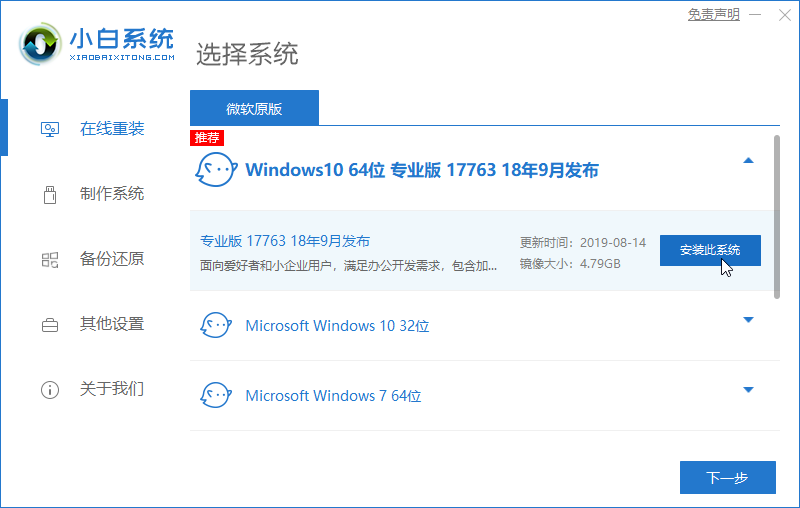
3,下载需要的软件,再点下一步,等待下载好,有提示您手动重启或者自动读秒重启电脑。
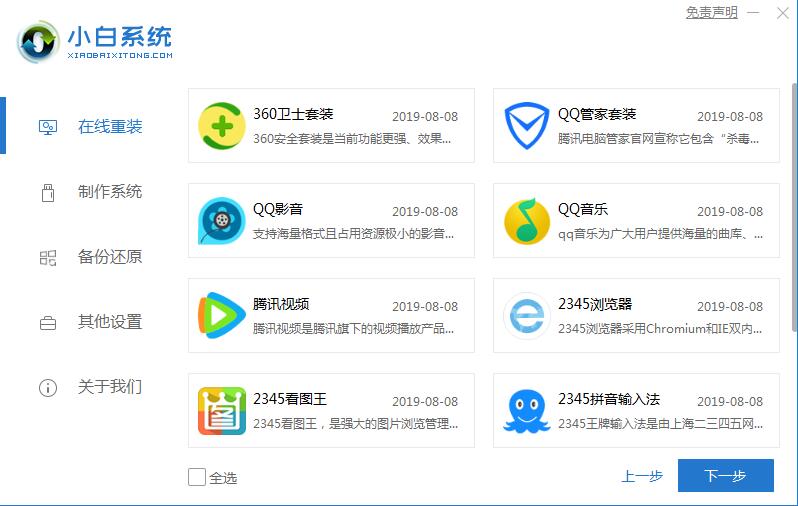
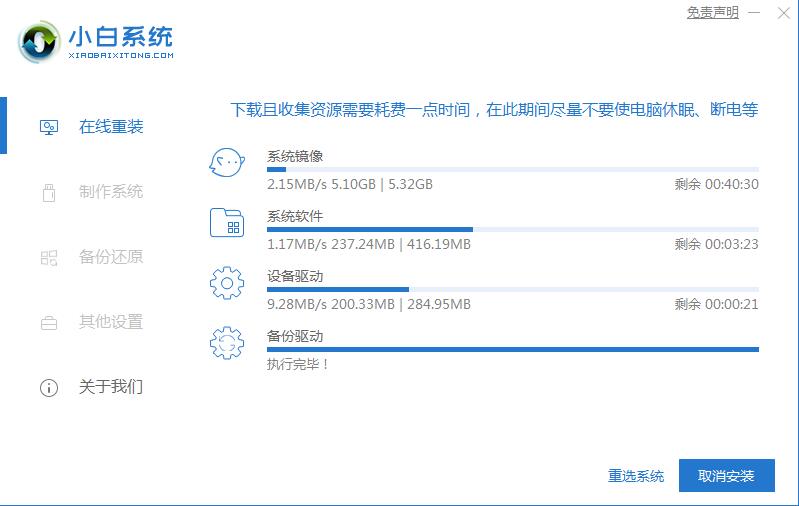
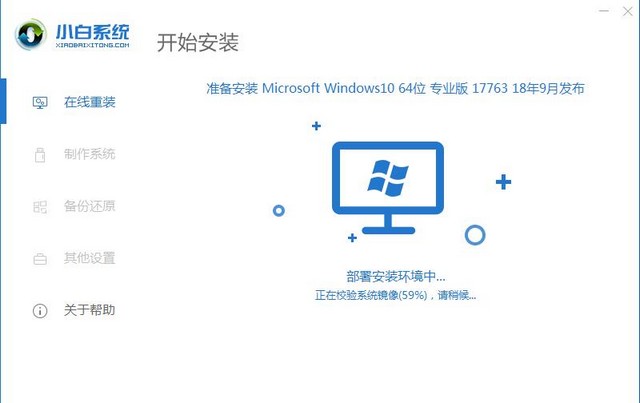
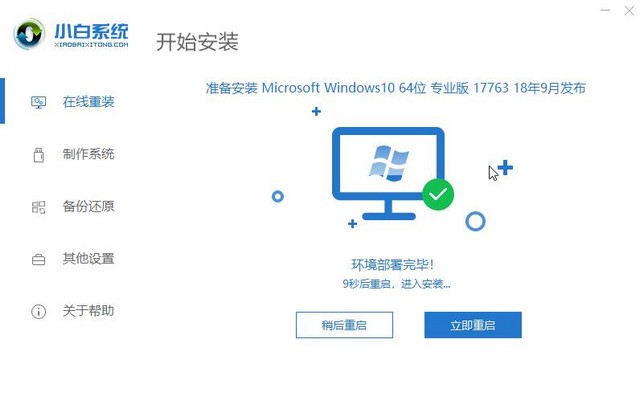
4,重启回车进入小白PE系统的选项。会自动弹出小白装机工具,耐心等下载完成。有提示重启电脑。
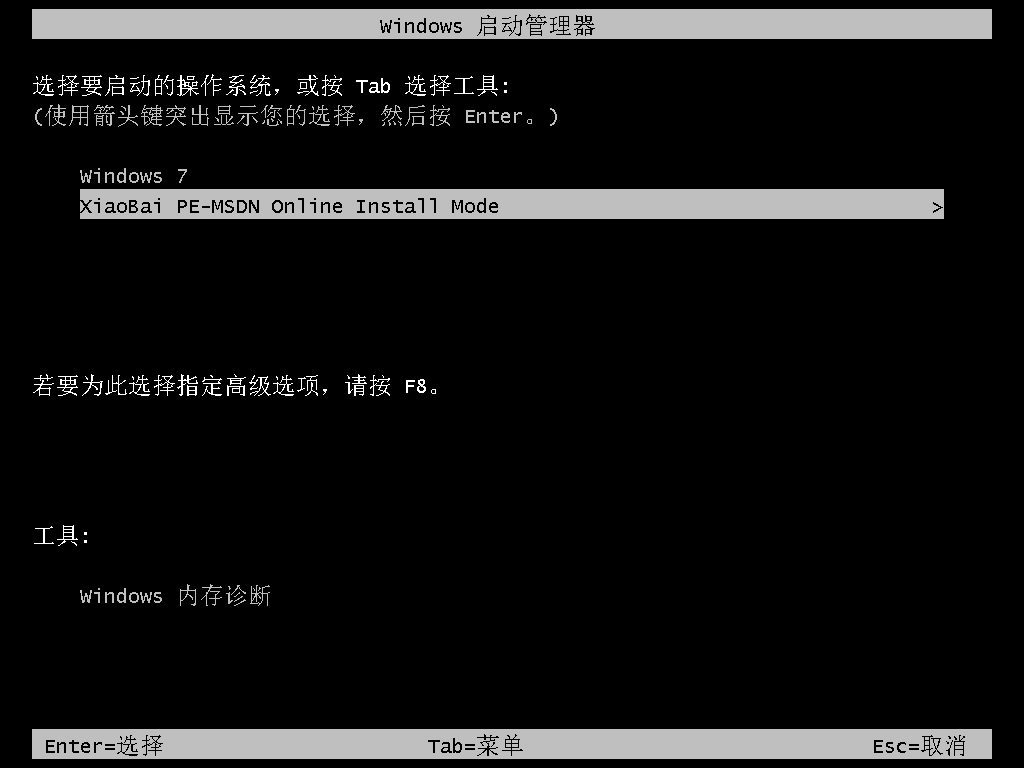
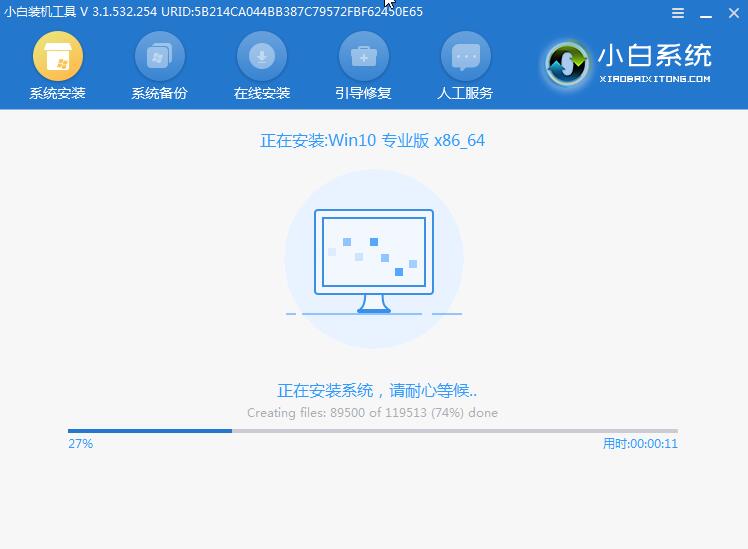
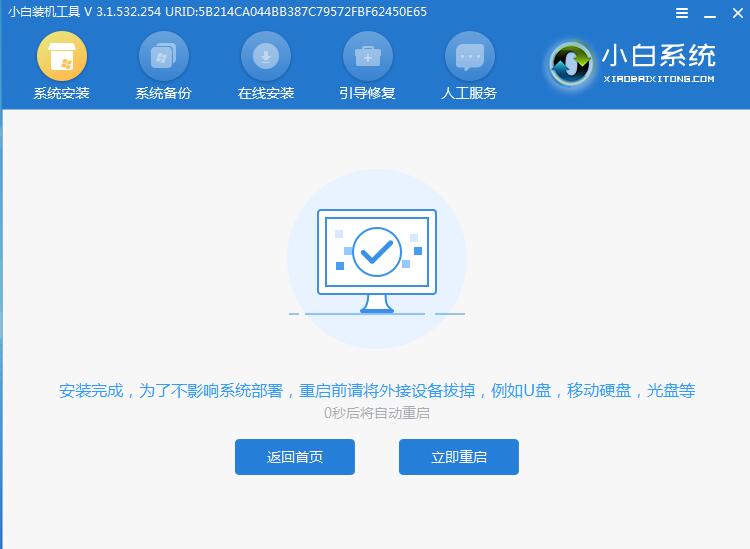
5,电脑会自动重启多次,耐心等待系统部署完成。
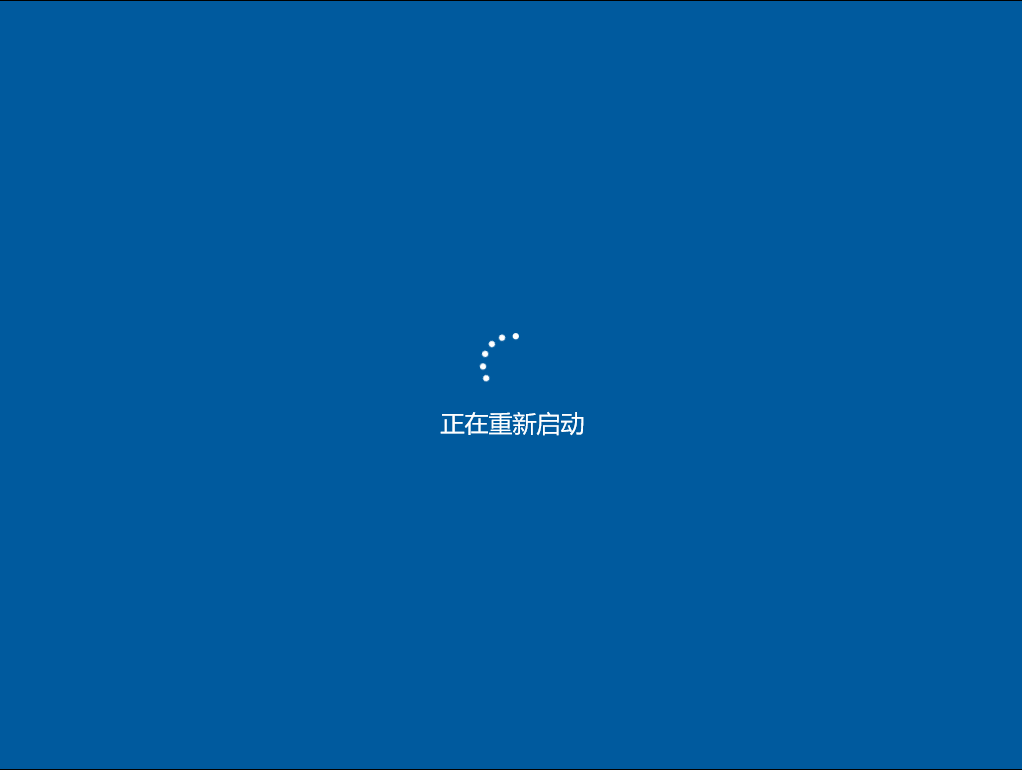

以上是关于外星人台式机电脑一键在线重装win10的方法,希望帮到大家重装系统完成。
 有用
26
有用
26


 小白系统
小白系统


 1000
1000 1000
1000 1000
1000 1000
1000 1000
1000 1000
1000 1000
1000 1000
1000 1000
1000 1000
1000猜您喜欢
- sonysvf系统重装图文教程2016/11/12
- 图文演示笔记本电脑重装系统教程..2021/05/21
- 电脑开机慢的解决办法2016/08/10
- 简述电脑运行卡慢怎么办2023/05/06
- 小白一键重装系统怎么操作..2022/08/26
- 秋叶一键重装系统如何使用..2022/11/07
相关推荐
- 笔记本开不了机怎么办2023/01/17
- U帮忙U盘启动盘使用教程图解..2016/08/05
- XP系统纯净版重装步骤2022/12/18
- 联想小新 15锐龙版(2020)怎么重装系统..2023/04/17
- 如何重装系统xp最简单_小白教程..2021/11/22
- 全自动一键重装系统如何操作..2023/02/21

















